Win10电脑与IPHONE手机怎么互传文件?IPHONE与Win10电脑共享文件的方法
现在使用IPHONE手机的用户越来越多,用户反馈的问题也随之增多。比如,有些用户反馈自己的IPHONE手机内存总是不够,因此希望把手机中拍摄的照片、视频等文件直接传送到win10系统电脑上,这该如何操作呢呢?今天,小编就分享不仅能将手机文件传到电脑,也能把电脑文件转到手机的方法。
推荐:win10系统破解版下载
将手机文件导入电脑:
1、准备好数据线,插入电脑的USB接口,连接电脑,此时显示的是充电模式,没有安装ITUNES的会提示安装,下载最新版本。

2、安装后,IPHONE的驱动也就有了,这样在手机端会显示“信任此电脑”点击信任就可以了。
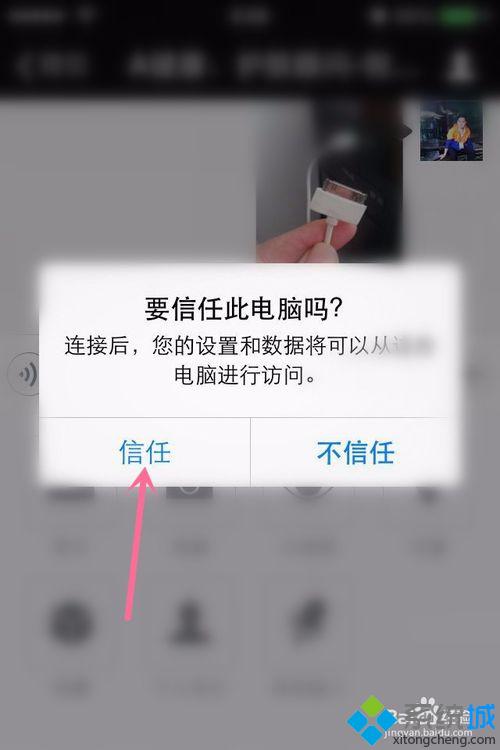
3、鼠标左键双击桌面,打开此电脑,可以看到已经显示出Iphone了,我们双击鼠标左键打开即可。
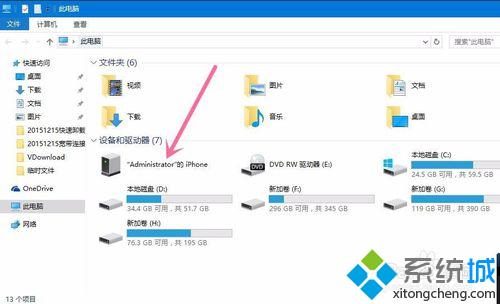
4、看看,是不是内存已经用了很多,如果下次还要拍视频、照片怎么办呢?我们可以把占用空间较大的视频、或者重要的视频保存到电脑内。具体看图。
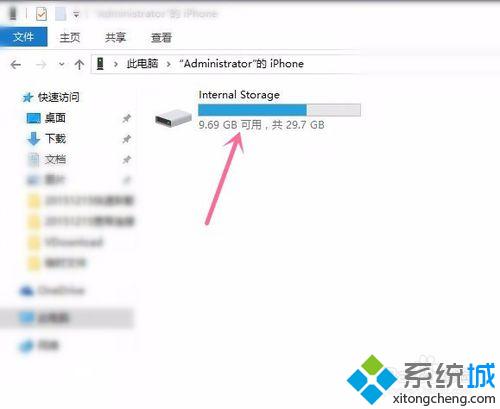
5、找到需要保存的视频资料,或者图片,鼠标右键单击选中,在鼠标左键选择复制,这样就可以了,把视频放在非系统盘。然后在手机内把已经复制的视频删除就可以了。
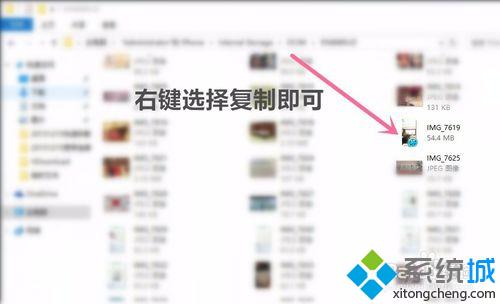
把电脑里的视频或其他文件传到Iphone内:
1、我们需要借助爱思助手软件(下载地址)来完成。
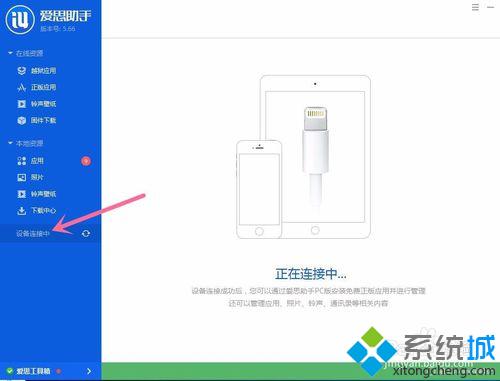
2、连接后选择,影音。继续打开,具体看图。
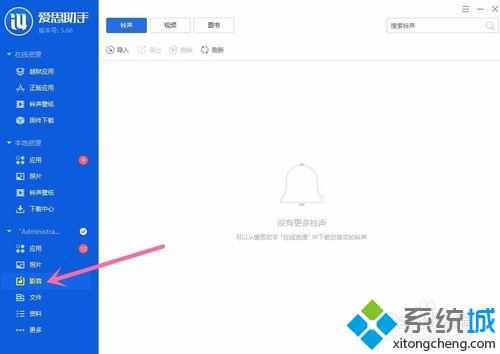
3、可以选择导入铃声 ,具体看图。
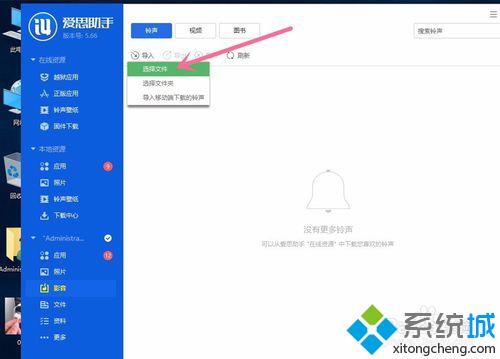
4、主要讲一下如何导入视频,首先要安装Iphone用的视频播放器,我们选择的是百度的播放器。鼠标左键点击,然后选择导入。

5、选择我们需要导入的视频,点击“打开”,这样我们电脑内的视频文件就可以导入到Iphone内了。
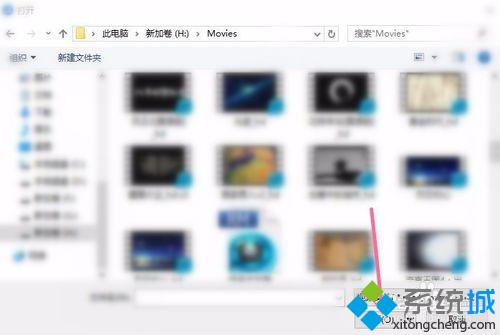
通过上述步骤操作,我们就能让IPHONE手机与Win10系统电脑共享文件了。是不是非常简单呢?有需要的用户,快点按照小编的方法操作看看吧!大家可以关注系统城更多教程https://www.xitongcheng.com/
相关教程:传照片入手机方法文件电脑上怎样上传文件如何从电脑上传文件手机与电脑传输文件我告诉你msdn版权声明:以上内容作者已申请原创保护,未经允许不得转载,侵权必究!授权事宜、对本内容有异议或投诉,敬请联系网站管理员,我们将尽快回复您,谢谢合作!










